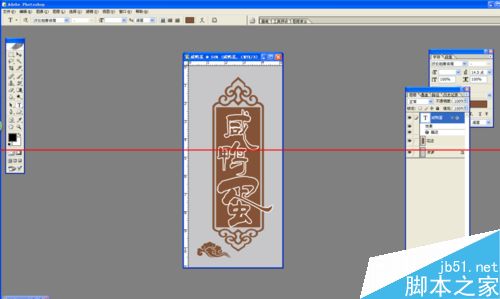萬盛學電腦網 >> 圖文處理 >> Photoshop教程 >> ps文字教程 >> Photoshop制作可口的奶酪藝術字
Photoshop制作可口的奶酪藝術字
本教程主要使用Photoshop制作可愛可口的奶酪藝術字教程,教程制作分為三大部分:首先是背景及盤子的制作,用矢量工具及漸變完成;然後是文字設計部分,需要自己設計出喜歡的字體;最後用圖層樣式等做出浮雕效果,再添加一些小孔即可。
最終效果

1、首先拉一道華麗又低調的背景,選擇漸變工具,顏色自擬,然後選擇菜單:濾鏡 > 雜色 > 添加雜色,勾選單色,數值自定。
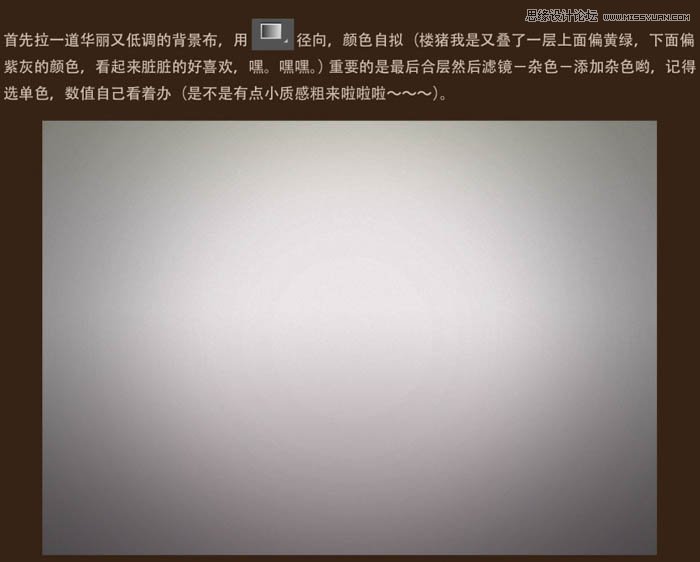
2、用圓角矩形畫出餐盤,圖層樣式選擇漸變疊加,顏色:#d5d5cb,f5f3ec。
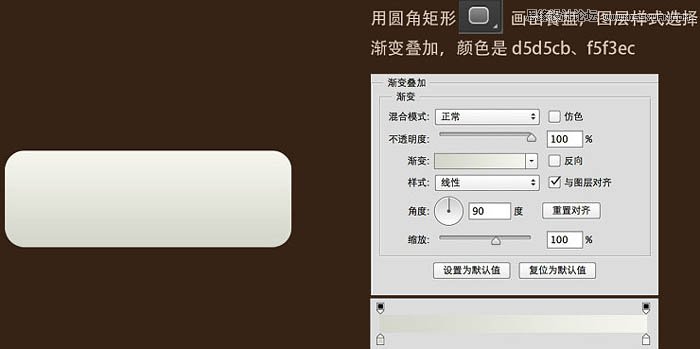
3、復制兩層,填充為0%,第一層圖層樣式選擇內陰影,顏色:#b7b0a8;投影。

4、第二層圖層樣式選投影,讓陰影重一點。

5、在陰影底部再添加一點讓餐盤落得更實在。


6、然後給餐盤加上盛放食物的凹面,餐盤表面從上到下是由亮到暗,那麼凹面就是由暗到亮。
畫一個圓角矩形,填充為0,復制一層。第一層圖層樣式選內陰影與投影,再用蒙版擦除下半部分。
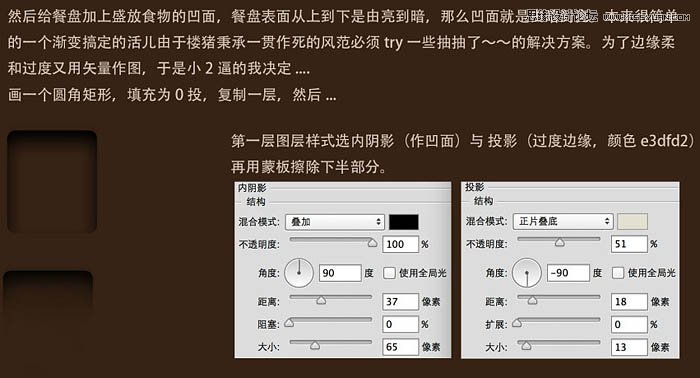
7、第二層同上顏色:#e3dfd2,再用蒙版擦除上半部分。
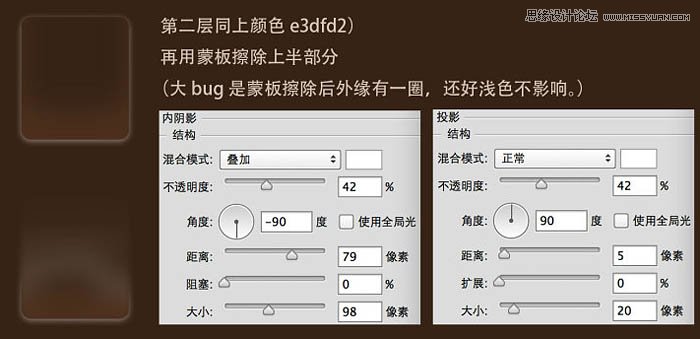
8、調整一下再復制另外三個排開就好了。

9、在AI或PS中做好自己想要的文字。

10、分別給兩層添加圖層樣式:
第一層淺黃色用內陰影、漸變疊加,投影。
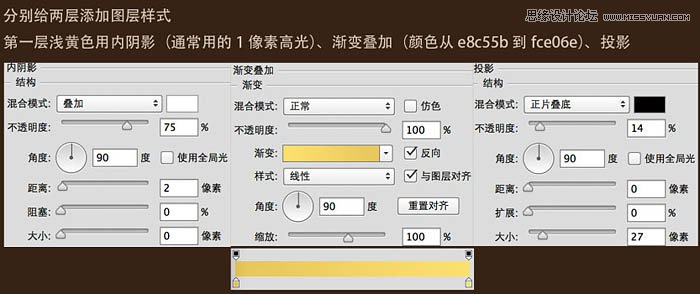
11、第二層深黃色,用漸變疊加,投影。

12、現在畫上奶酪孔,用形狀工具畫橢圓,然後用直接選擇工具更改形狀。

13、照著這個思路給平剖面的奶酪畫孔為一層(顏色:#ce9b43),側面的奶酪畫孔為一層(顏色:#985c3e),復制拖動錨點變形,自由變換很快就可以。

14、圖層樣式給圓孔添加內陰影,以及投影。


15、具體數值根據圖像大小,分辨率控制,自然即可。
奶酪的陰影部分可復制一層填充黑色,用動感模糊,降低透明度還有改變圖層混合模式,獲得喜歡的效果。

最終效果: